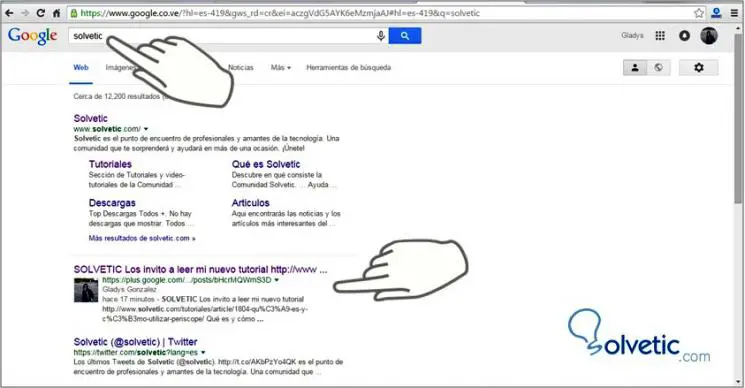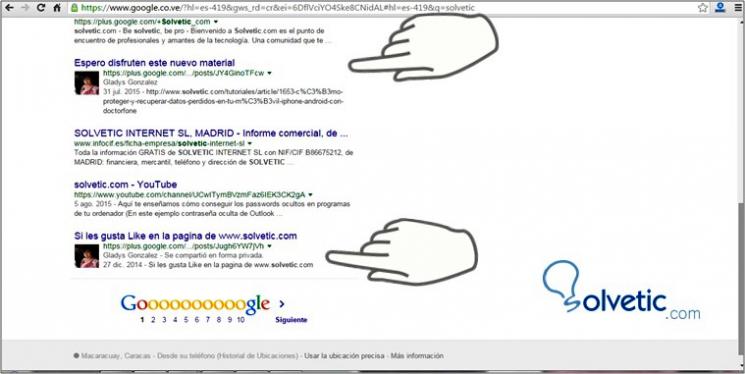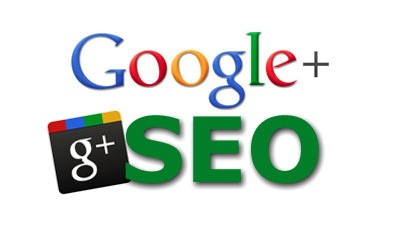
Im Folgenden werden die wichtigsten Aspekte zu allem, was über das eigentliche SEO des Google + Social Network bekannt sein sollte, besprochen. Außerdem werden die Schritte zu dessen Aktivierung und Verwendung erläutert, um Veröffentlichungen von Websites und Websites zu erstellen Nutzen Sie die Positionierungsrechte, die sich aus der natürlichen Integration dieses sozialen Netzwerks in Google Chrome ergeben.
Google+ ein relativ neues soziales Netzwerk, das ins Leben gerufen wurde; auf den Markt gebracht am 28. Juni 2011. Diese Anwendung ist mehr als ein soziales Netzwerk, weil zusätzlich zu den Funktionen, die in den meisten sozialen Netzwerken üblich sind, wie: Bilder teilen, Staaten mit Freunden oder öffentlich, Freunde finden usw. Google+ lässt sich in andere Google-Dienste integrieren, und zwar in: Google Maps, Kontakte von Google Mail-E-Mail-Konten, die Google-Suchmaschine, YouTube und andere Anwendungen der Geschäftspartner von Google Inc.
Dank dieser interessanten Integration hat Google+ in den letzten Jahren eine große Popularität und ein signifikantes Wachstum erlangt, das als Zentrum des Netzwerks der Netzwerke betrachtet werden soll: das Internet.
Die Positionierung an den ersten Stellen der Suchergebnisse (SERP) ist nicht mehr nur eine Laune, sondern eine Notwendigkeit. Es geht darum, die auf einer Website angebotenen Produkte oder Dienstleistungen zu verkaufen oder nicht zu verkaufen.
Das ist der Grund, warum SEO auf der Website von entscheidender Bedeutung ist, aber dieses Thema ist sehr weit gefasst und hat viele Kanten. Das Konzept wird in den folgenden Abschnitten zusammengefasst: Suchmaschinenoptimierung; o Suchmaschinenoptimierung (in englischer Übersetzung) bezieht sich auf eine Reihe von Tools, bewährten Methoden und Methoden, die auf eine Website angewendet werden müssen, um sie so kompatibel wie möglich mit der Google-Suchmaschine zu machen erreichen die Positionierung und damit die Sichtbarkeit, die es ermöglicht, die Anzahl der Besuche zu erhöhen.
Im Folgenden sind einige der Vorteile aufgeführt, die beim Posten von Inhalten oder Links im sozialen Netzwerk von Google+ erzielt werden:
- Schnelle Indizierung der Inhalte, sodass sie in der Google-Suchmaschine verfügbar erscheinen (da sie sich auf derselben Plattform befinden, werden sie natürlich mit dem Google-Algorithmus aktualisiert.)
- Google+ ist die beste Option, um auf YouTube erstellte Videos zu positionieren .
- Wenn Sie ein Projekt in Google Maps erstellen, erstellen Sie automatisch eine Unternehmensseite in Google+
- Google+ ist ideal für alle : Unternehmen, gemeinnützige Organisationen, Einzelpersonen usw.
Hier sind die Schritte, um sich im sozialen Netzwerk von Google+ zu registrieren und Inhalte zu teilen. Sie können auf das soziale Google+ Netzwerk zugreifen, wenn Sie über eine Google Mail-E-Mail, ein YouTube-Konto, Google Maps, Google Chrome, Google Play oder ein Android-Mobilgerät verfügen. die Erstellung eines Google Mail-E-Mail-Kontos, der Zugriff auf das soziale Netzwerk, einige Konfigurationsschritte und die Veröffentlichung des Inhalts, der die Bewertung für eine Art von bevorzugter Positionierung ermöglicht.
1.- Zugang zum Portal
Geben Sie zum Aufrufen des Portals die folgende URL in Crome ein: htts // mail.google.com
2.- Erstellung eines Google Mail-Kontos
Um ein Konto zu erstellen, klicken Sie auf die Option: Konto hinzufügen und dann auf die nächste Oberfläche Konto erstellen. (Siehe Abbildungen unten).
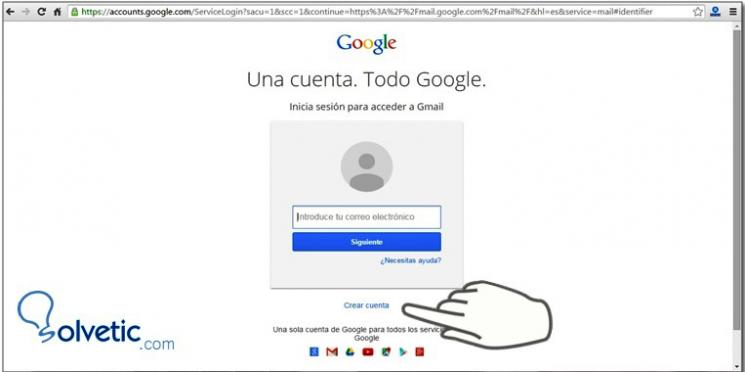
3.- Google Mail-Einstellungen
Geben Sie alle Daten ein, die für die Erstellung des Google Mail-Kontos erforderlich sind. Die nächsten beiden Zahlen werden angezeigt. Klicken Sie auf die Schaltfläche: Fahren Sie mit dem nächsten Schritt fort. womit die Erstellung des Accounts abgeschlossen ist und die Begrüßung angezeigt wird.
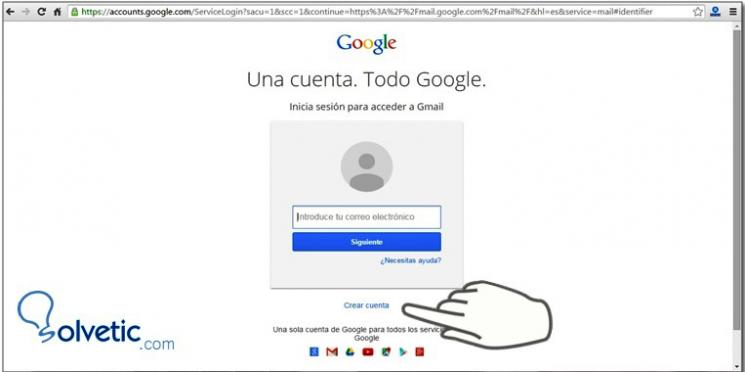
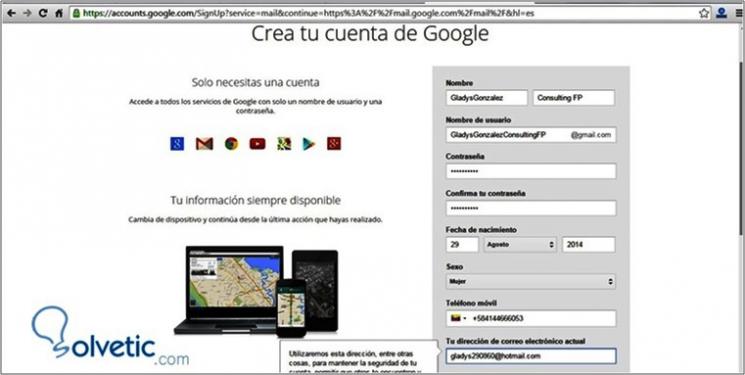
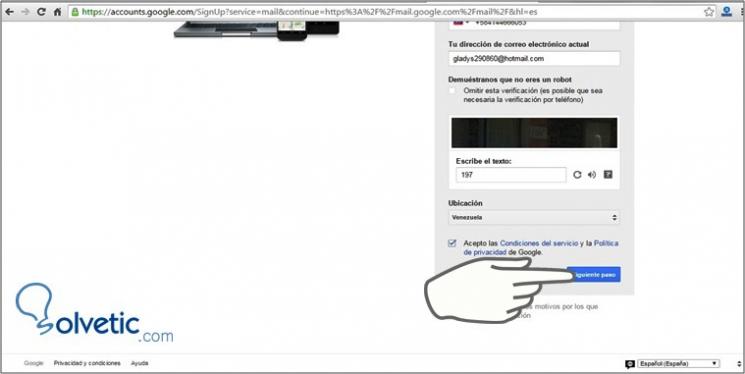
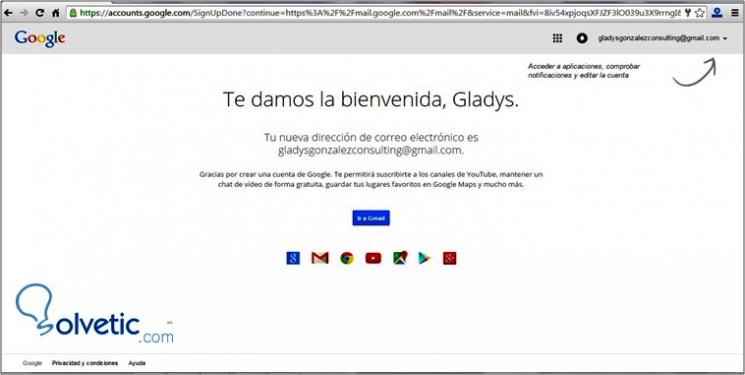
4.- Zugriff auf die Google Solution Suite
Wenn die Erstellung des Kontos abgeschlossen ist, melden Sie sich automatisch an. Wenn Sie mit den Schritten fortfahren möchten, müssen Sie nur noch einen Schritt später ausführen. Was zu tun ist: Schließen Sie die Sitzung.
Um es erneut zu starten, müssen Sie; platzieren Sie die URL, die erwähnt wird; Geben Sie in Schritt 1 Ihr Google Mail-E-Mail-Konto und Ihr geheimes Passwort ein, um die Sitzung erneut zu starten.
Das in der virtuellen Geste angezeigte Symbol ist immer verfügbar. Wenn es aktiviert ist, zeigt es die Suite von Google-Lösungen an, auf die Sie automatisch mit Ihrem Google Mail-Konto zugreifen können:
Mein Konto: Details zum Google-Konto.
Suchen: Zugriff auf die Google-Suchmaschine.
Karte: Öffnen Sie die Google Maps-Plattform, um sie zu betreiben.
Play: Zugriff auf den Google Application Store, auch Google Play Store genannt.
Google Mail: Zugriff auf alle Funktionen Ihres E-Mail-Kontos: Senden, Empfangen von Nachrichten usw.
Laufwerk: Zugriff zum Hosten in der Cloud Ihrer kritischen Dateien.
Kalender: Mit diesem Google-Kalender können Sie Ereignisse mit Datum, Uhrzeit und Gästen konfigurieren und Erinnerungsmails senden, wenn die Funktionen konfiguriert sind.
Übersetzer: ist eine Anwendung zur sofortigen Übersetzung von Texten.
Google+: Zugriff auf das soziale Netzwerk von Google.
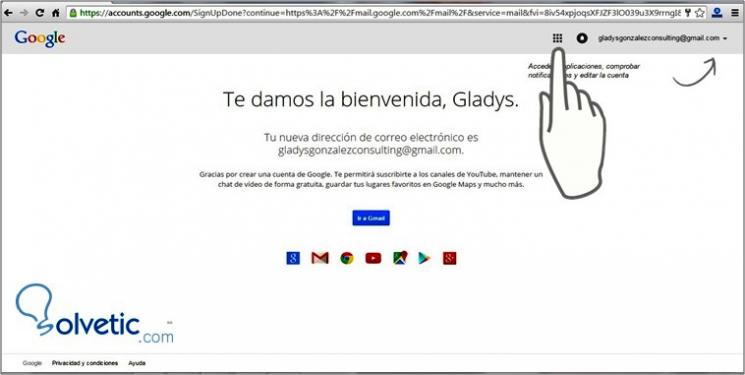
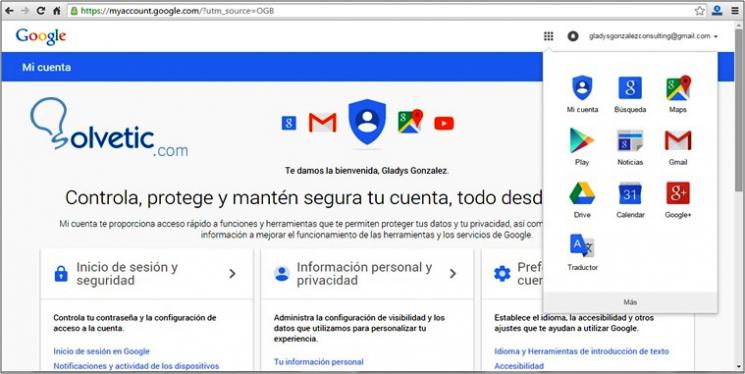
5.- Zugriff auf das soziale Netzwerk Google+
Klicken Sie auf das Google+ Symbol, um mit der Personalisierung der Einstellungen zu beginnen. Siehe virtuelle Geste im Bild unten:
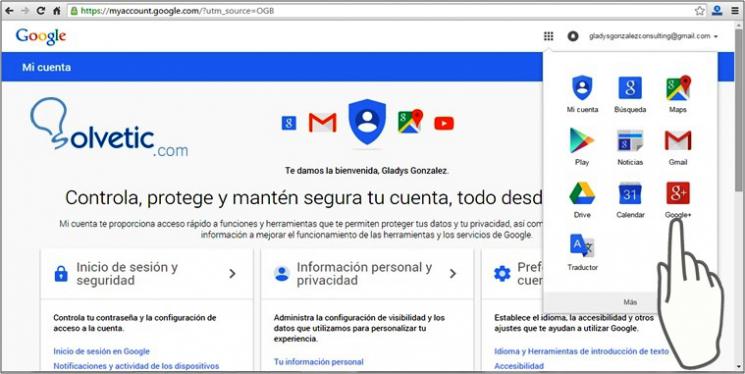
6.- Soziale Netzwerkkonfiguration Google+
Geben Sie die gewünschten Basisinformationen ein: Name, ***** und Geburtsdatum. Klicken Sie am Ende der Dateneingabe auf die Schaltfläche Aktualisieren :
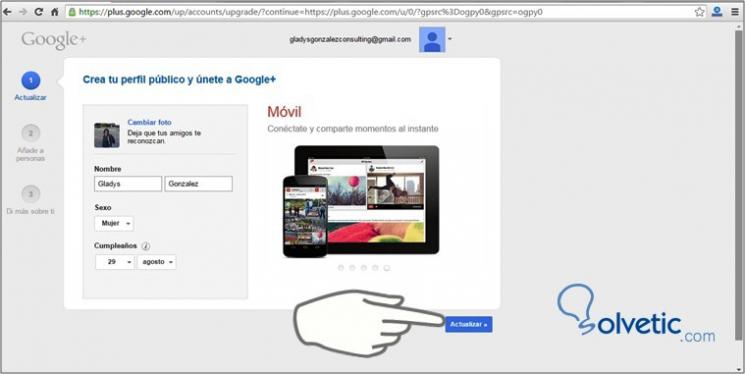
7. Fügen Sie die Personen hinzu, die Sie kennen
Durch Hinzufügen des E-Mail-Kontos und Klicken auf das Symbol in Form einer Lupe können Sie Ihre Freunde, Bekannten, Verwandten usw. finden. Sobald der betreffende Kontakt gefunden wurde, können Sie ihn so hinzufügen, dass er in der von Ihnen bevorzugten Kategorie organisiert ist: Freunde, Familie, Bekannte usw. oder fügen Sie eine neue Kategorie hinzu, um das Teilen von Inhalten zu vereinfachen. Klicken Sie auf die Schaltfläche Weiter .
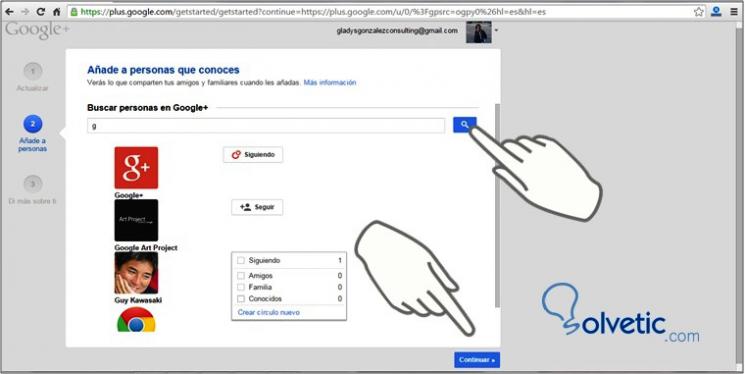
8.- Vervollständige das Profil
Laden Sie das Profilbild, den Namen des Unternehmens hoch, für das Sie arbeiten, in dem Sie studieren usw. und klicken Sie auf ” Fertig stellen” , damit Ihre Konfiguration im sozialen Netzwerk von Google+ abgeschlossen ist.
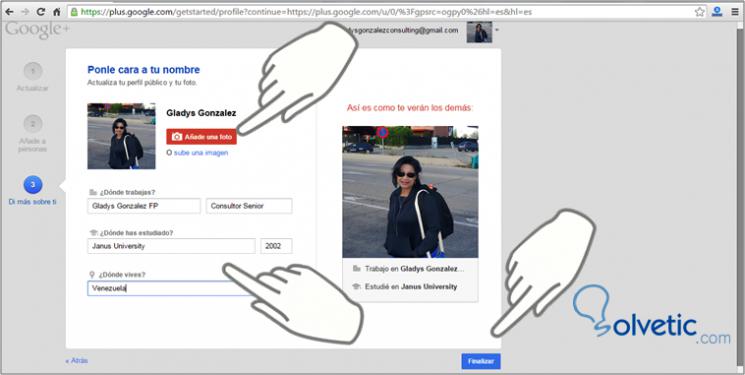
9.- Aktivieren Sie das Netzwerk
Sobald die Grundkonfiguration abgeschlossen ist, können auf Google+ Hunderte von Aktionen ausgeführt werden, z. B .: Gruppieren von Veröffentlichungen nach Themen, Verbinden mit mehr Kontakten (Unternehmen, Berühmtheiten usw.), Beitreten zu Communitys, Erstellen einer Seite für kommerzielle Zwecke, gemeinnützig unter anderem Typen.
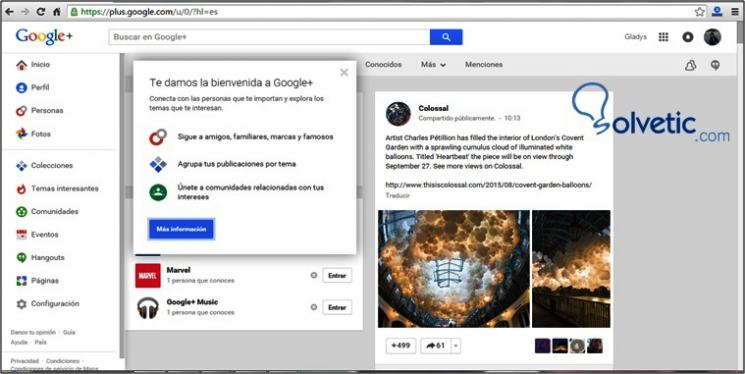
10.- Demonstration einer Positionierungsart
Wie zu Beginn dieses Tutorials beschrieben, möchten wir Ihnen zeigen, wie Sie eine Publikation hinzufügen und eine der leistungsstarken Funktionen der Positionierung in Google Crome demonstrieren, mit der Sie die in Ihrem sozialen Netzwerk von Google + veröffentlichten Inhalte sofort durchsuchen können (solange es sich in Google + befindet) Sitzung).
In diesem Fall werden einige Veröffentlichungen von mir gezeigt, die zum Zeitpunkt der Realisierung dieses Tutorials wie in den vergangenen Tagen veröffentlicht wurden. In dieser Übung wurde es als TechnoWikis- Schlüsselwort verwendet. Die Schritte sind nachfolgend beschrieben:
a.- Wählen Sie in diesem Fall ein oder mehrere Stichwörter aus: TechnoWikis.
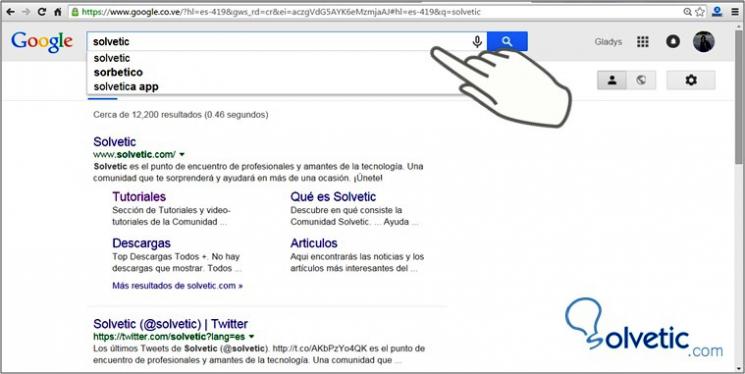
b.- Führen Sie eine Suche in Crome mit dem ausgewählten Schlüsselwort durch und beobachten Sie die Ergebnisse.
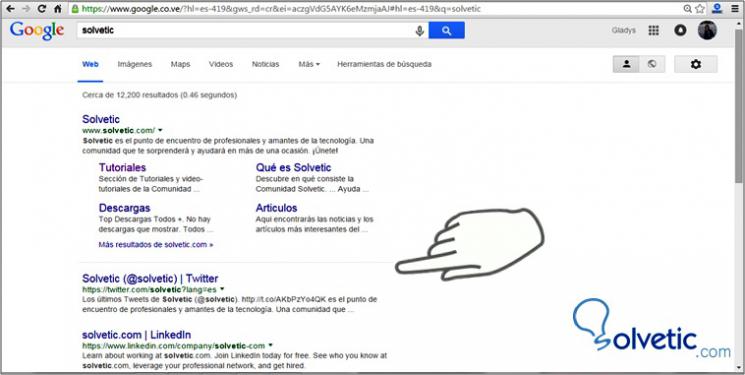
c.- Platzieren Sie eine Veröffentlichung mit dem Schlüsselwort und teilen Sie sie vorzugsweise mit der gesamten Öffentlichkeit.
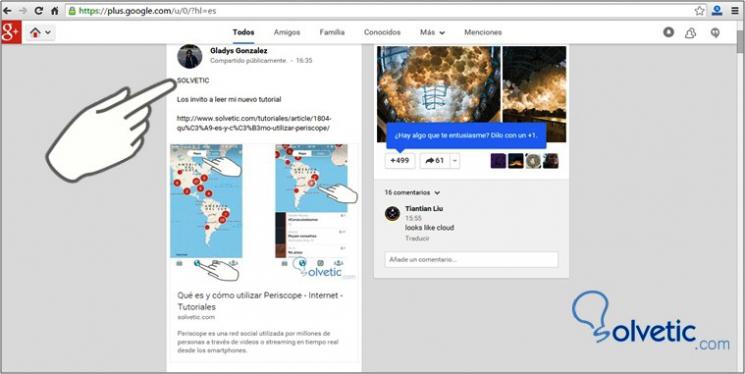
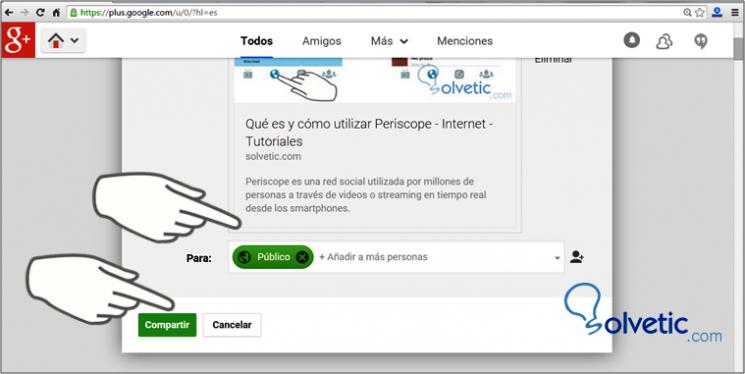
d.- Warten Sie 2 oder 3 Minuten und führen Sie die gleiche Suche mit dem Schlüsselwort TechnoWikis durch und visualisieren Sie Ihre Publikation (en). Denken Sie daran, dass Sie in der Sitzung sein müssen, um diese Art der Positionierung zu genießen.